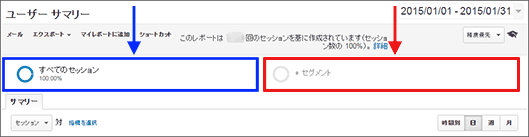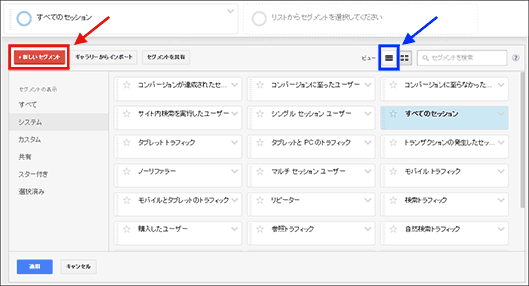AdWords広告を優良顧客にだけ出して、効率的に新商品を販促するには?(第69回)
eコマースサイトで得意客をセグメントしてユーザーリストを作り、得意客だけに新商品を広告できるようにする方法を解説する。
2015年9月24日 7:00
eコマースサイトで、優良顧客だけに新商品を広告したい
前回から「サイトの過去利用者の特定のセグメントに対してAdWords広告を出す」という視点で有効なセグメントとその設定例を紹介している。今回は、eコマースサイトで優良顧客(ロイヤルユーザー)に新商品を広告したい場合に有効なリストになるセグメントを紹介しよう。
自社のサイトで一度でも購入してくれたお客さんは、すでに1つのハードルを越えているので、過去に購入した商品で失敗していなければ、次の商品を買ってくれる可能性が高いお客さんになる。そのお客さんに向けて新しい商品の広告を出してみるというのは、悪くない選択だろう。
もちろん何をもって「ロイヤルユーザー」と定義づけられるかは、eコマースサイトで扱っている商品、広告したい商品、商品単価、購入者の行動特性などによって違ってくるので、細かいところは自分の事情にあわせて調整をしていただきたい。
Googleアナリティクスでeコマース分類のデータを利用するには、あらかじめ「eコマースのトラッキングコード」を設定しておく必要がある。詳しくは、以下の記事を参照してほしい。
- Googleアナリティクスで、ECサイトの売上データを取り込むには?(Googleアナリティクス入門講座)
ユーザーリスト用のセグメントの設定
今回は、「おなじみさんで、最近も高頻度で訪問し、一定額以上購入実績のあるユーザー」を「ロイヤルユーザー」だとみなしてみよう。具体的には、
- 「過去からの累計訪問回数が10回以上あり」
《かつ》 - 「過去30日に3回以上訪問があり」
《かつ》 - 「過去30日に1回以上購入(トランザクション)があり」
《かつ》 - 「過去30日の売上総額が1万円以上」
のユーザー
とはいうものの、《かつ》で絞れば絞るほど対象者は少なくなり、「過去30日間にユーザー数が100人以上溜まらないと使えない」という「AdWordリマーケティング ユーザーリストの制限」に引っかかってしまうので、そこは気を付けよう。リマーケティング ユーザーリストの制限については、以下の記事を参照してほしい。
標準に用意されているセグメントには今回紹介するセグメントは存在しないので、新しいセグメントを作成していく必要がある。
まずレポート画面の上部にある「+セグメント」(図1赤枠部分)のエリアをクリックしよう。ブラウザ表示の横幅が狭い場合は、すべてのセッション(図1青枠部分)の下に並んで表示される。
「+セグメント」(図1赤枠部分)のエリアをクリックすると、図2のようなセグメントの機能が表示されるので、左上にある「+新しいセグメント」(図2赤枠部分)をクリックして新規セグメントを作成していこう。
新しいセグメントを作成する初期画面では「ユーザー属性」(図3赤枠部分)が選択されているが、まずは「行動」分類(図3青枠部分)を選択しよう。図3はその「行動」を選択した画面だ。
条件「過去30日に3回以上訪問」と「過去30日に1回以上購入」を指定する
今回のセグメントには4つの条件があるが、そのうち次の2つをこの画面で指定する。
- 過去30日に3回以上訪問
- 過去30日に1回以上購入
「過去30日に3回以上訪問」の条件は、「期間内に3回以上繰り返して訪問があった」ということなので、「セッション」「≥」「3」と指定すればよい(図4赤枠部分)。この「セッション」は集計期間内のリピート回数を意味する。「過去30日」の部分については、AdWordsのユーザーリストのルックバック日数を30日とすれば、過去30日以内の行動で絞り込めるということだ。これは、最後にまとめて指定するので、ここでは指定しない。
続いて「過去30日に1回以上購入」の方の条件は、「トランザクション数」「ユーザーごと」「>」「0」と指定すればよい(図4青枠部分)。こうすれば同様に過去30日以内に一度でもトランザクションすなわち購入があったユーザーという条件になる(「≥」「1」と指定しても同じことだ)。

条件「過去30日の売上総額が1万円以上のユーザー」を指定する
続いて「過去30日の売上総額が1万円以上のユーザー」という条件を加えていく。今度は「eコマース」(図5赤枠部分)を選択して、「eコマース」分類の画面(図5)を表示しよう。
先ほど「行動」分類で指定した条件の2つは、画面を移動してもそのまま保存されている。「行動」の横に数字の2が表示されている(図5青枠部分右)のが、その証だ。条件指定は画面が変わってもどんどん加えていくことができる。その場合には「《かつ》の掛け合わせ(AND)条件」になる。
「過去30日の売上総額が1万円以上のユーザー」という条件設定は、図5緑枠部分にあるように、「収益」「ユーザーごと」「≥」「10000」と指定しよう。「収益」というのが販売金額、つまり売上高のことで、「ユーザーごと」という条件は、1人のユーザーの「売上総額」指定できるので、1回の買い物で1万円でもよいし、5000円ずつ2回買い物をした合計が1万円でも条件に合致するという指定方法だ。
「過去30日」という条件については、最後にまとめて指定するので、ここでは指定しない。
条件「累計訪問回数が10回以上」を指定する
最後に「累計訪問回数が10回以上」という条件を指定しよう。今度は「条件」(図6赤枠部分)を選択して、「条件」分類の画面(図6)へ移動する。
「累計訪問回数が10回以上」という条件設定は、まずユーザーベースのフィルタにするため、フィルタを「ユーザー」「含める」と指定(図6青枠部分)したうえで、その下で「セッション数」「≥」「10」と指定しよう。
この「セッション数」は、勘違いしやすいディメンションなのだが、過去からの累計訪問回数のことを示しているので、「10以上」と指定すれば、これまでの累計訪問回数が10回以上の訪問が含まれるユーザー、つまり今回の条件に合致するおなじみさんだということを意味するわけだ。
これで4つの条件を掛け合わせて指定できたので、セグメントの名前を「ロイヤルユーザー」とでもして、セグメント条件を保存しよう(図6黒枠部分)。
念のため、ユーザーリストが有効になる100人の壁を越えているかどうかを確認しておくのがよいだろう。セグメント機能の右側には、Google アナリティクスで指定されている集計期間内でこの条件のセグメントを掛けた場合に、何ユーザー、何セッションが対象になるのかを表示してくれる(図6紫枠部分)ので、100人ぎりぎりといった危ない状況にはないかどうか確認しておこう。
「過去30日以内」を指定する
最後にアナリティクス設定のユーザーリストの定義(図7赤枠部分)で、「ルックバック日数」と「有効期間」を指定する。
- 画面上部グローバルナビゲーションの[アナリティクス設定]をクリックする
- [プロパティ]の下部にある[リマーケティング]をクリックする
- メニューが開くので、[ユーザーリスト]をクリックする
- [新しいユーザーリスト]をクリックする
- 「リンクの設定」で、ビューと移行先のアカウントを選択する
- 次のステップをクリックし、「セグメントをインポート」をクリックする
- ユーザーリストに定義したいセグメントを選択する
「ルックバック日数」は、過去30日以内の行動特性を指定したいので30日とする(図7青枠部分)。
「有効期間」は、どの程度このリストを保有しておきたいかによるが、つねに新しいリストにしておきたいのであれば、ルックバック日数と同様に30日(図7緑枠部分)など短めにしてもよいだろう。
もちろん短めだとリストはつねに少数であまり蓄積されない。このあたりは、リスト化されるユーザーの質の変化が激しいのか、安定しているのか、数の変動が大きいのか小さいのか、さまざまなことが関係してくると思うので、少しGoogle アナリティクスのレポートで確認してから、判断するのがよいだろう(どのレポートを確認するかは、この記事の最後に説明する)。
あとは、ユーザーリストに「ロイヤルユーザー」とでも名前を付けて(図7紫枠部分)、保存(図7黒枠部分)しよう。この「ロイヤルユーザー」をAdWords側でリマーケティングリスト用のユーザーリストとして選択すれば、ロイヤルユーザーに絞り込んで広告を出稿できるようになる。
ユーザーリストに偏りがないかをGoogleアナリティクスで確認するには?
前述したGoogle アナリティクスで確認するレポートの例としては、少なくとも次の2つは必須だろう。
- [集客]>[すべてのトラフィック]>[参照元/メディア]レポート
- [コンバージョン]>[eコマース]>[商品の販売状況]レポート
対象ユーザーに特殊要因による偏りがないかどうかを見ておいた方がよいので、集客が通常より偏っているなどの影響がなかったのかを[参照元/メディア]レポートで確認する。それと対になっているはずだが、集客の偏りに伴う、売れた商品にも大きな偏りがないかどうかを確認するために[商品の販売状況]レポートを見ておこう。
もし季節変動とかで特異な事情が発見できたら、その期間で溜まったリストは使わないといった対処をすればよいだろう。今回の例は有効期間を30日間と短めにしたので、リストがきれいになるまで少し待てばよい。いずれにしても、
- 結果的にどういうリストが溜まるのか
- そのリストが広告を打つターゲットとして相応しいのか
をきちんと設計して広告出稿につなげるという原則が重要であることに変わりはない。
- この記事のキーワード